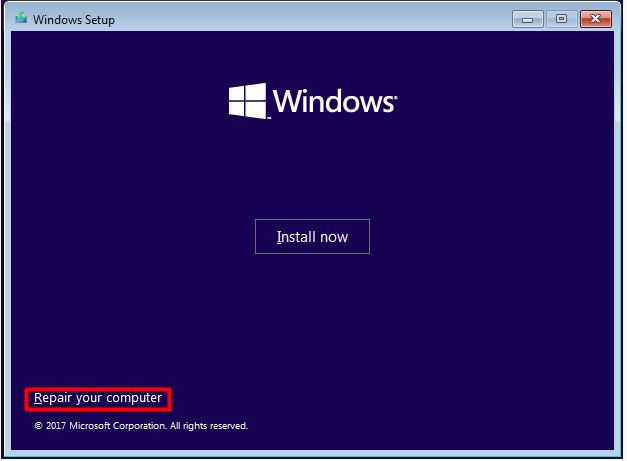Trùm Thủ Thuật sẽ hướng dẫn bạn cách xử lý khi máy tính báo lỗi MBR Error 1 hiệu quả. Áp dụng ngay nếu như đây là sự cố bạn đang phải đối diện.
Trong quá trình sử dụng máy tính, đôi khi người dùng gặp phải những sự cố “từ trên trời rơi xuống” và không biết phải giải quyết thế nào. Máy tính báo lỗi MBR Error 1 cũng là một trường hợp thường gặp và làm nhiều người dùng “toát mồ hôi hột”. Trong mục thủ thuật hôm nay, Trùm Thủ Thuật sẽ giúp bạn tìm hiểu nguyên nhân cũng như cách fix lỗi MBR nhanh chóng và hiệu quả.
Tìm hiểu nguyên nhân máy tính báo lỗi MBR Error 1
Đối với máy tính thì MBR (master boot record) khá quan trọng bởi máy tính sẽ tìm hệ điều hành thông qua MBR. Do đó, khi lỗi MBR xảy ra thì người dùng sẽ không thể vào hệ điều hành được. Với riêng lỗi MBR Error 1 thì tình trạng này thường xảy ra trong quá trình khởi động Windows. Ngoài MBR Error 1 thì bạn có thể nhận được thông báo “mbr error 1 press any key to boot from floppy” hoặc “lỗi MBR 2” chẳng hạn.
Nguyên nhân máy tính lỗi MBR Error 1
“Thủ phạm” chính dẫn đến việc máy báo lỗi MBR 1 thường là:
- Thứ tự khởi động trong BIOS không đúng.
- MBR của máy tính bị hỏng hoặc bị lỗi
- Lỗi khởi động hệ điều hành khi gắn ổ đĩa ngoài (nếu bạn đang kết nối với ổ đĩa ngoài).
Trên đây là các lý do khiến cho máy tính của bạn bị lỗi MBR. Cách khắc phục chi tiết đã được admin đề xuất ở phần tiếp theo.
Máy tính báo lỗi MBR Error 1 là cách xử lý nhanh chóng
Để sửa lỗi MBR Error 1, bạn áp dụng 2 cách như sau:
1/ Tiến hành thay đổi thứ tự khởi động trong BIOS
Như admin đã chia sẻ ngay từ đầu, nguyên nhân chính dẫn đến lỗi là do thứ tự khởi động BIOS không chính xác. Do đó, bạn chỉ cần thay đổi thứ tự khởi động trong BIOS là khắc phục được sự cố này.
- B1: Bạn khởi động lại máy tính và nhấn F2/F12/Del (tùy vào dòng máy bạn đang sử dụng) để vào BIOS.
- B2: Ở màn hình BIOS Setup Utility, bạn nhấn chọn vào tab Boot.
- B3: Ở đây bạn sẽ thấy thứ tự khởi động và thông thường thì ở vị trí đầu tiên là Hard Drive. Nếu không phải là Hard Drive, bạn hãy sử dụng phím mũi tên để đặt Hard Drive ở vị trí đầu. Sau đó, lưu lại thay đổi và thoát khỏi BIOS. Khởi động lại máy tính và kiểm tra xem sự cố đã được khắc phục hay chưa nhé!
2/ Sử dụng Dấu nhắc lệnh (Command Prompt) để sửa lỗi
Nếu như cách trên vẫn không khắc phục được sự cố, bạn hãy áp dụng cách sau:
LƯU Ý: Phương pháp này phức tạp và có độ khó cao, vì vậy hãy cẩn thận với lỗi tham số khi nhập tham số.
- B1: Trước tiên, anh em cần khởi động lại máy tính của mình từ phương tiện cài đặt Windows. Tiếp đó, bạn cần đặt phương tiện cài đặt làm thứ tự khởi động đầu tiên. Khi đến giao diện như hình, anh em nhấn vào dòng “Repair your computer”.
- B2: Ở giao diện tiếp theo, anh em điều hướng theo đường dẫn Troubleshoot > Advanced options > Sau đó, chọn Command Prompt ở trang Advanced options.
- B3: Lần lượt nhập các lệnh dưới đây > Sau mỗi lệnh nhấn Enter để chạy lệnh:
- bootrec /fixmbr
- bootrec /fixboot
- bootrec /scanos
- bootrec /rebuildbcd
- B4: Cuối cùng, anh em thoát khỏi phương tiện cài đặt và khởi động lại máy tính của bạn.
KẾT LUẬN
Trên đây là 2 cách khắc phục tình trạng máy tính báo lỗi MBR Error 1. Nếu thực sự không có tác dụng, bạn có thể tìm hiểu và sử dụng các công cụ sửa chữa MBR của phần mềm bên thứ 3. Tuy nhiên, dù là phương pháp nào cũng cần phải tìm hiểu kỹ lưỡng trước khi tiến hành nhé!
THEO DÕI THÊM